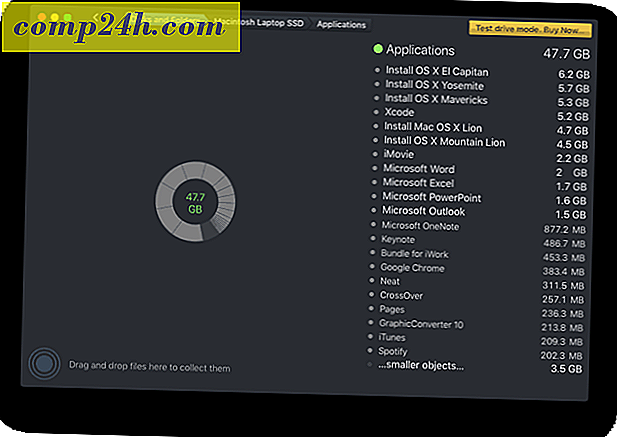Ta en skärmdump i Windows 10 och Auto spara den till OneDrive
OneDrive, trots den senaste kontroversen, är inbyggd i Windows 10 och är fortfarande ett utmärkt sätt att säkerhetskopiera dina dokument, foton och andra filer. Om du tar skärmdumpar i Windows 10 med standardkommandon för tangentbord kan du ställa in dem för att spara automatiskt till OneDrive.
Spara automatiskt skärmbilder till OneDrive i Windows 10
För att ställa in dina skärmdumpar för att automatiskt spara till OneDrive högerklickar du på OneDrive-ikonen på Aktivitetsfältet och väljer Inställningar.
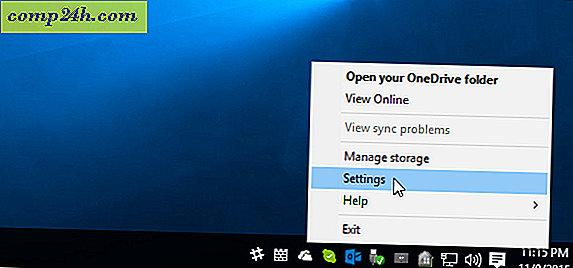
Välj sedan fliken "Automatisk spara" och under avsnittet Skärmdumpar, Spara automatiskt skärmdumpar jag tar till OneDrive och klicka på OK.

Det finns ett par olika sätt att ta skärmdumpar i Windows inbyggt utan att ha ett program från tredje part med rätt tangentbordsgenväg.
Det enklaste sättet är att bara trycka på skrivskärmen ( PrtScn ) för att ta ett fullskott av skrivbordet. Eller om du vill ta ett skott av de nuvarande windows du är i använder du Alt + PrtScn. Observera att båda dessa kommandon fungerar för alla versioner av Windows och är inte exklusiva för Windows 10.
När du tar en skärmdump får du en anmälan om att skottet har lagts till i din OneDrive.

När du vill komma åt dina skärmdumpar från OneDrive hittar du dem i mappen Bilder> Skärmdumpar och märkts med datumet de togs. Om du vill ha åtkomst till den mappen från din lokala OneDrive-mapp, läs: Så här väljer du vilken OneDrive mappsynkronisering i Windows 10.